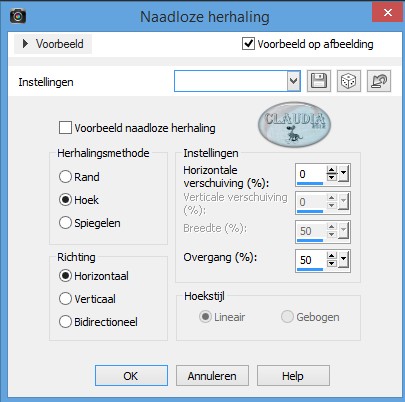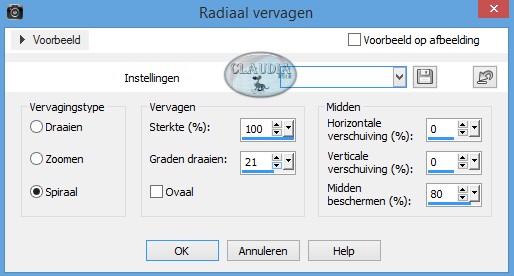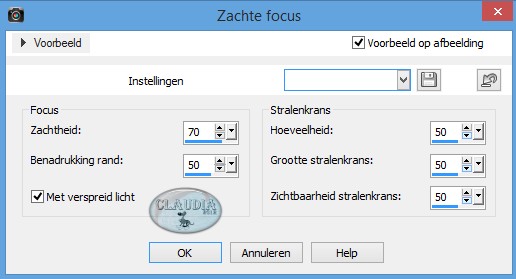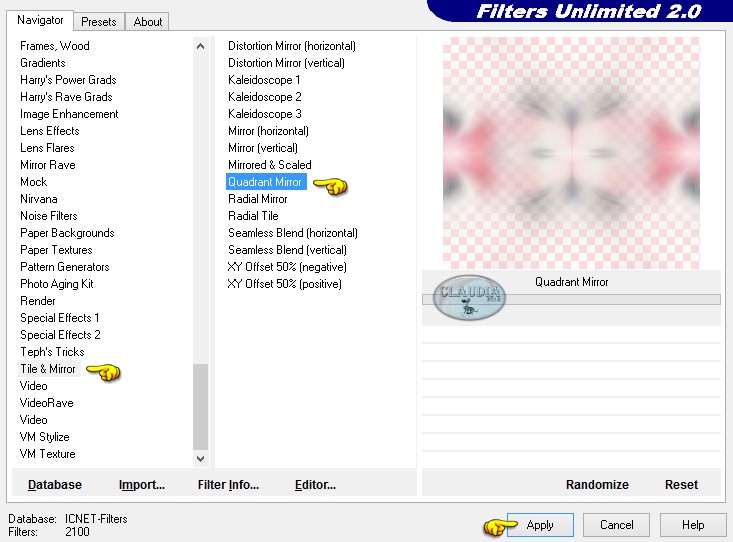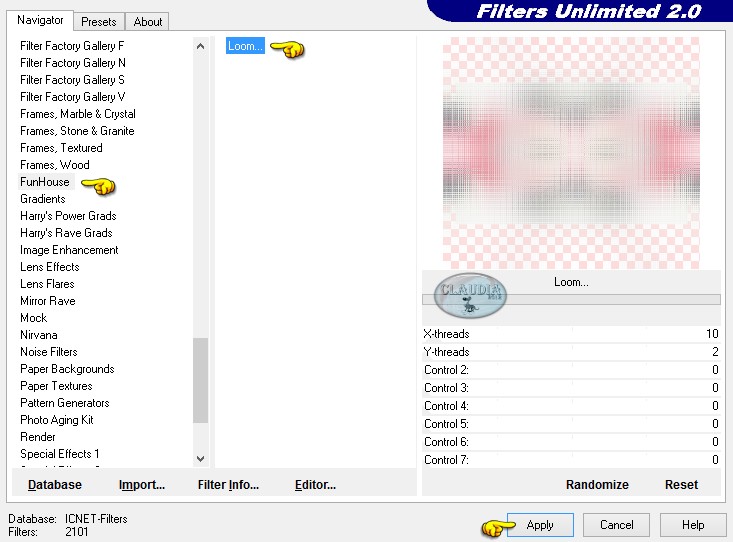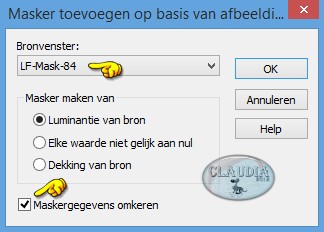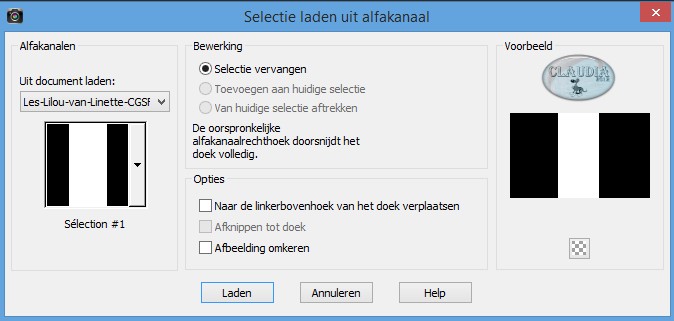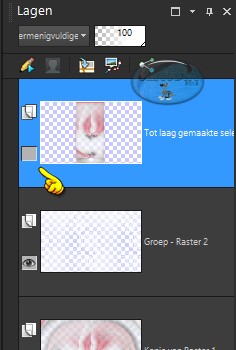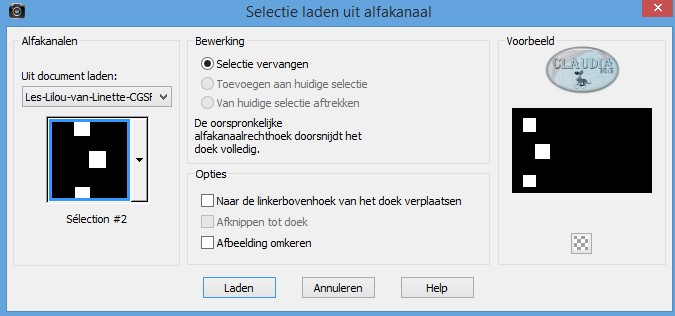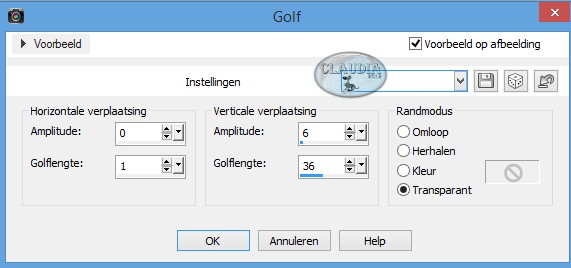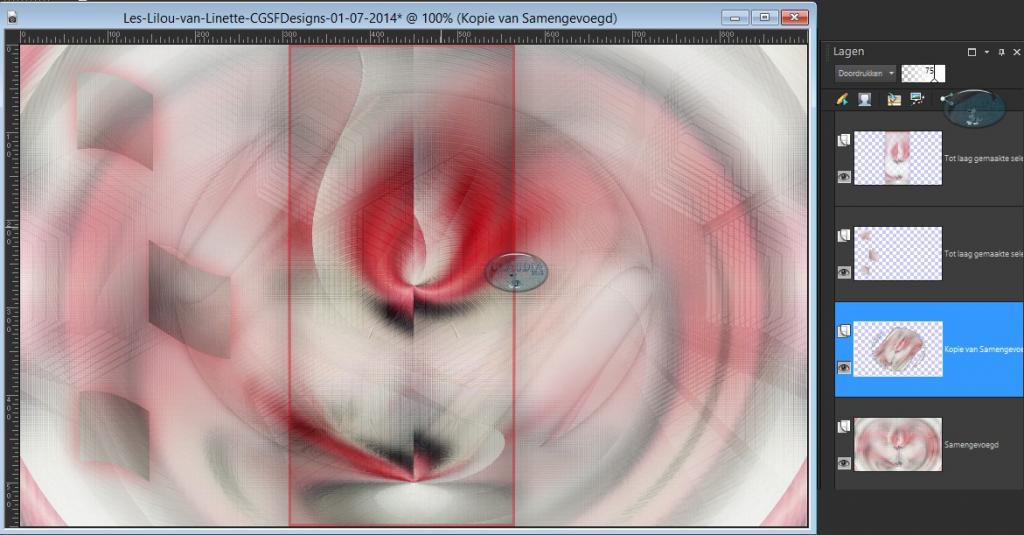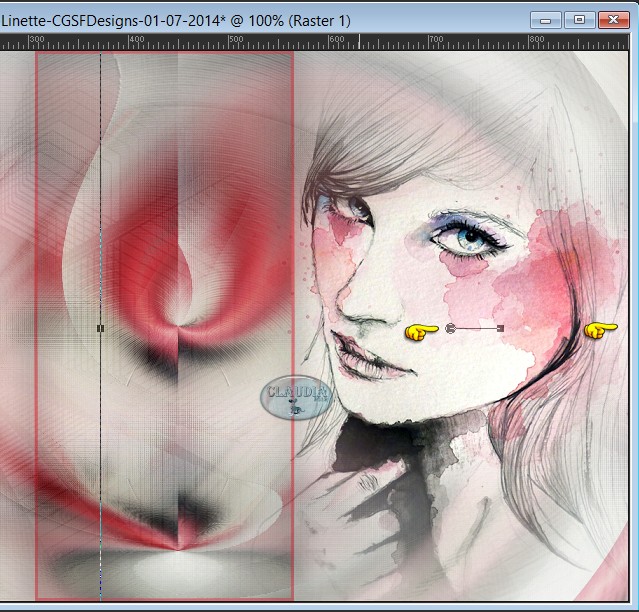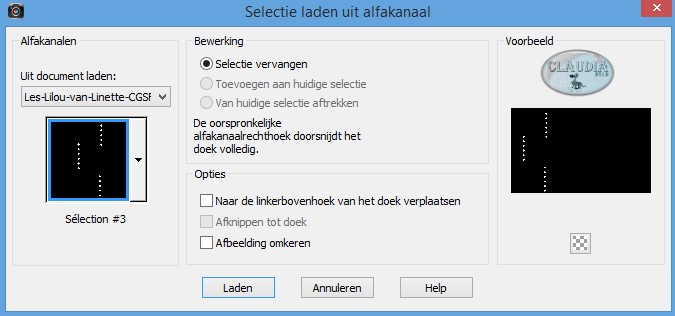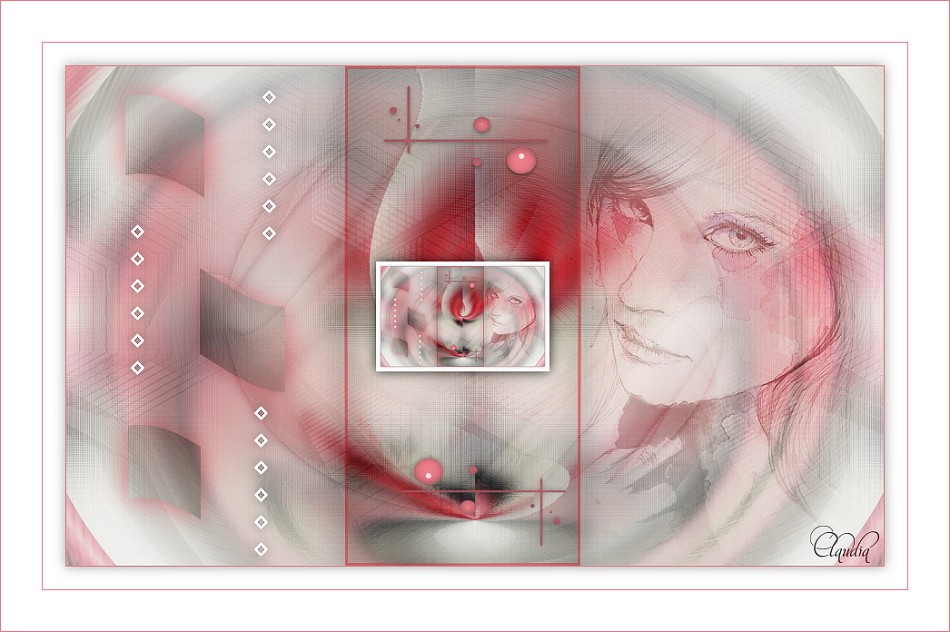
Deze tutorial is auteursrechtelijk beschermd door Linette, alle rechten voorbehouden.
Elke verspreiding, zonder voorafgaande schriftelijke toestemming is geheel verboden.
Elke gelijkenis met een andere tutorial is puur toeval.
Deze les is geschreven in PSP X6 op 01-07-2014.
En volledig nagekeken en aangepast op 03-06-2017.
Ik heb de persoonlijke toestemming van Linette om haar lessen te vertalen uit het Frans.
Wil je deze vertaling linken, dan moet je Linette daarvoor persoonlijk toestemming om vragen!!!
Ik ben alleen maar de vertaler, de auteursrechten liggen volledig bij Linette.
Merci beaucoup Linette, que je pouvez traduire vos leçons en Néerlandais
Claudia.
Materialen :

Het Masker "LF-Mask-84" openen we in PSP zelf.
De gebruikte filters in deze les :

- Filters Unlimited 2.0.
- Tile & Mirror - Quadrant Mirror ***
- Funhouse - Loom ***
***Importeer de filter Tile & Mirror en Funhouse in het filter "Filters Unlimited 2.0"***
Klik op de onderstaande banner om naar de originele les te gaan :

Dit zijn de kleuren die in deze les worden gebruikt :
Voorgrondkleur : #ED7F89  Achtergrondkleur : #FFFFFF
Achtergrondkleur : #FFFFFF 

OPGELET !!!
Naargelang de gebruikte kleuren, kunnen de
Mengmodus en de Laagdekking verschillen. |

1.
Open uit de materialen het bestand "Alpha_tag_238".
Dit is geen leeg bestand, de selecties zitten in het alfakanaal.
Venster - Dupliceren (of gebruik de sneltoetsen SHIFT + D).
Sluit het originele bestand, we werken verder op het duplicaat.
Vul de laag van het bestand met de witte Achtergrondkleur.
Gebruik voor deze les dezelfde tube om het hetzelfde resultaat als in de les te bekomen.
Nadien kan je deze inkleuren in de door jouw gekozen kleurtonen.
Open uit de materialen de tube "TalaNat-portrait-26012014".
Verwijder voorzichtig het watermerk.
Bewerken - Kopiëren (minimaliseer de tube voor later gebruik).
Ga terug naar je werkje.
Bewerken - Plakken als nieuwe laag.
Effecten - Afbeeldingseffecten - Naadloze herhaling :
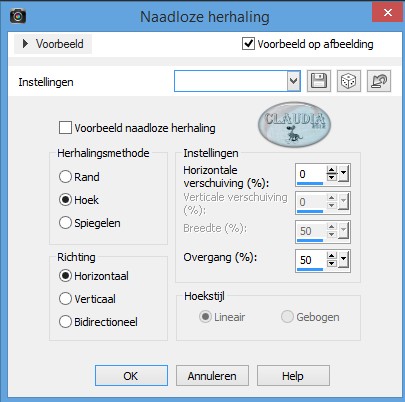
Aanpassen - Vervagen - Radiaal vervagen :
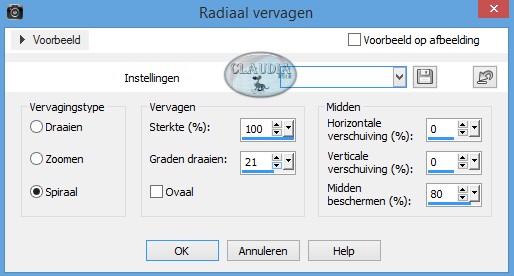
Herhaal nogmaals het effect Naadloze herhaling met dezelfde instellingen als daarnet.
Aanpassen - Zachtheid - Zachte focus :
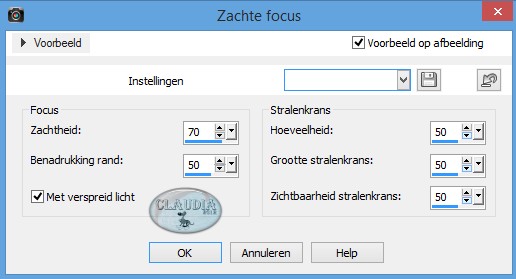
Effecten - Insteekfilters - <I.C.NET Software> - Filters Unlimited 2.0 - Tile & Mirror - Quadrant Mirror :
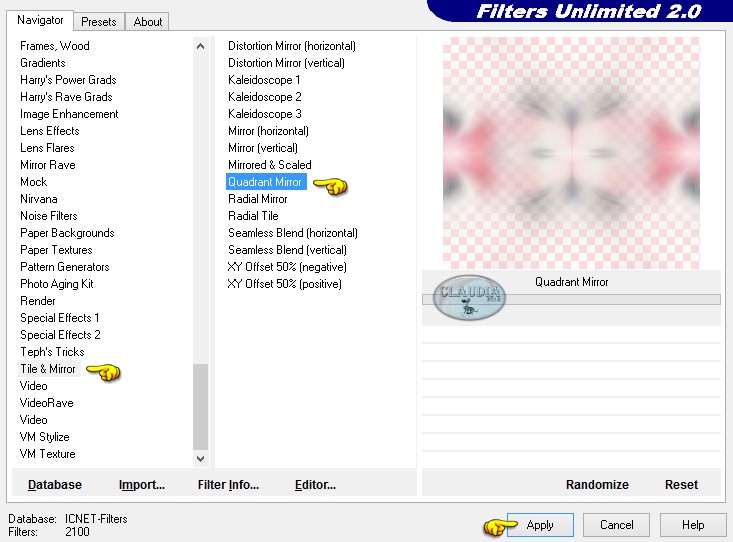
Lagen - Samenvoegen - Omlaag samenvoegen.
Effecten - Insteekfilters - <I.C.NET Software> - Filters Unlimited 2.0 - Funhouse - Loom :
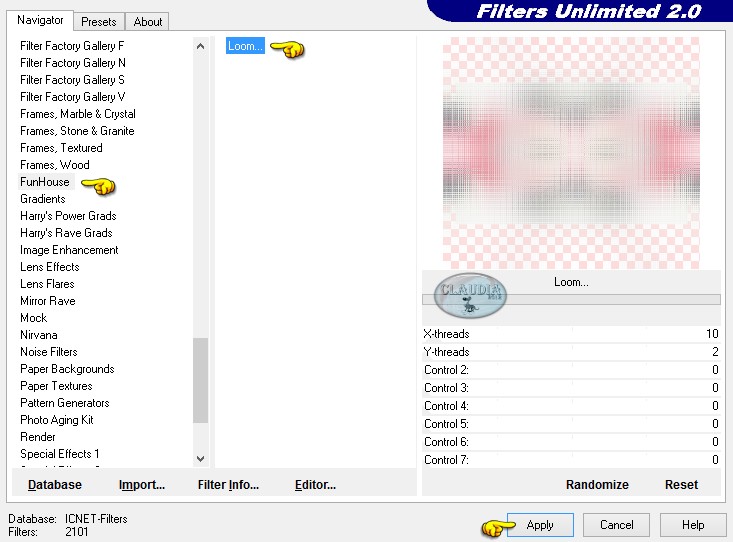
Aanpassen - Scherpte - Verscherpen.

2.
Lagen - Dupliceren.
Effecten - Geometrische effecten - Scheeftrekking :
Hoek scheeftrekking = 45
Verticaal en Omloop aangevinkt
Effecten - Vervormingseffecten - Poolcoördinaten : Rechthoekig naar polair en Omloop aangevinkt.
Lagen - Dupliceren.
Afbeelding - Spiegelen.
Lagen - Samenvoegen - Omlaag samenvoegen.
Lagen - Eigenschappen : zet de Mengmodus van deze laag op Vermenigvuldigen
(of gebruik een andere instellingen naagelang de door jouw gekozen kleuren) en zet de Dekking op : 55%.
Lagen - Dupliceren.
Lagen - Samenvoegen - Omlaag samenvoegen.

3.
Lagen - Nieuwe rasterlaag.
Vul deze laag met de witte Achtergrondkleur : #FFFFFF.
Open uit de materialen het masker "LF-Mask-84" en verwijder de watermerklaag,
Minimaliseer het masker en ga terug naar je werkje.
Lagen - Nieuwe maskerlaag - Uit afbeelding :
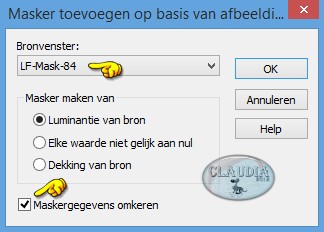
Aanpassen - Scherpte - Nog scherper.
Lagen - Samenvoegen - Groep samenvoegen.
Lagen - Eigenschappen : zet de Mengmodus van deze laag op Zacht licht (of gebruik een andere instelling).
Effecten - Afbeeldingseffecten - Naadloze herhaling : de instellingen staan goed.
Lagen - Eigenschappen : zet de Dekking van deze laag op : 70%.

4.
Activeer de middelste laag in het Lagenpallet (= Kopie van Raster 1).
Effecten - Vervormingseffecten - Poolcoördinaten : de instellingen staan goed.
Selecties - Selectie laden/opslaan - Selectie laden uit alfakanaal : Sélection #1
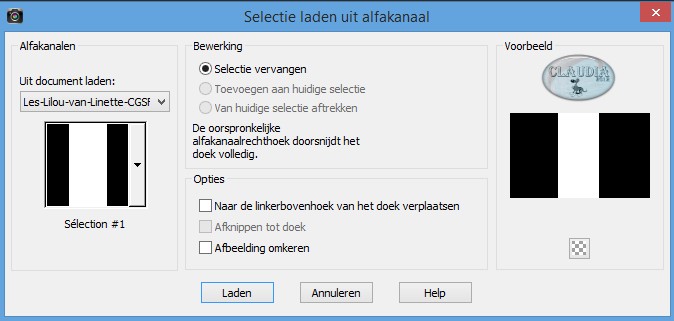
Selecties - Laag maken van selectie.
Lagen - Schikken - Vooraan.
Lagen - Eigenschappen : zet de Mengmodus van deze laag op Vermenigvuldigen.
Selecties - Wijzigen - Selectieranden selecteren :
Binnen en Anti-alias aangevinkt
Randbreedte = 2
Activeer de Vlakvulling (= emmertje) en zorg ervoor dat de Afstemmingsmodus op "Geen" staat :

Vul de selectie met de Voorgrondkleur : #ED7F89.
Effecten - 3D Effecten - Slagschaduw :
Verticaal = 0
Horizontaal = 0
Dekking = 80
Vervaging = 40
Kleur = Zwart (#000000)
Selecties - Niets selecteren.
Ga naar het Lagenpallet en zet de zichtbaarheid van de 2de laag bovenaan (= Tot selectie gemaakte laag) uit
door op het oogje te klikken :
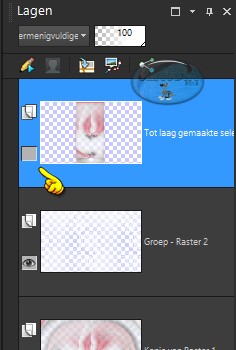
Activeer de laag eronder (= Groep - Raster 2).
Lagen - Samenvoegen - Zichtbare lagen samenvoegen.
Zet de gesloten laag terug open door nogmaals op het oogje te klikken.

5.
Activeer de onderste laag in het Lagenpallet (= Samengevoegd).
Selecties - Selectie laden/opslaan - Selectie laden uit alfakanaal : Sélection #2
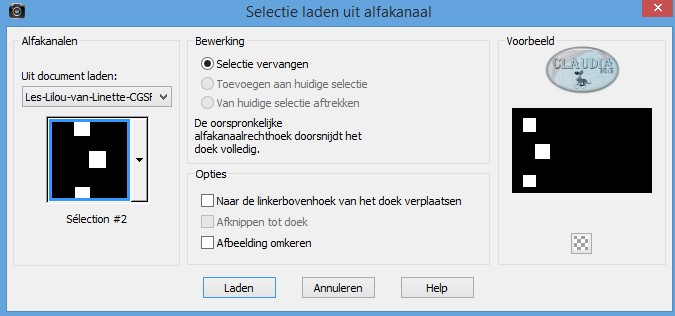
Selecties - Laag maken van selectie.
Lagen - Eigenschappen : zet de Mengmodus van deze laag op Vermenigvuldigen.
Selecties - Niets selecteren.
Effecten - Vervormingseffecten - Golf :
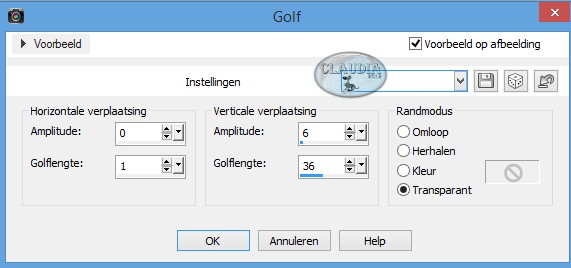
Effecten - 3D Effecten - Slagschaduw :
Verticaal = 0
Horizontaal = 0
Dekking = 53
Vervaging = 40
Kleur = Voorgrondkleur (#ED7F89)

6.
Activeer de onderste laag in het Lagenpallet.
Lagen - Dupliceren.
Afbeelding - Formaat wijzigen : 80%, formaat van alle lagen wijzigen niet aangevinkt.
Effecten - Geometrische effecten - Scheeftrekking:
Richting scheeftrekking = Horizontaal
Randmodus = Omloop
Hoek scheeftrekking = 45
Lagen - Eigenschappen : zet de Mengmodus van deze laag op Doordrukken en de Dekking op 75%.
Effecten - Geometrische effecten - Cirkel : Transparant aangevinkt.
Effecten - 3D Effecten - Slagschaduw :
Verticaal = 0
Horizontaal = 0
Dekking = 80
Vervaging = 20
Kleur = Zwart (#000000)

7.
Zo ziet het werkje en het Lagenpallet er nu uit :
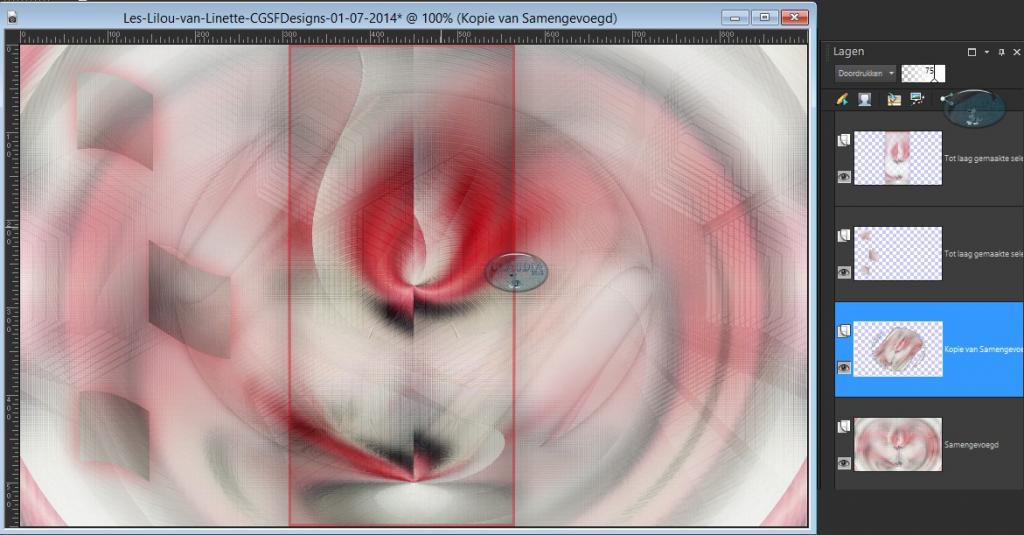

8.
De laag "Kopie van Samengevoegd" is nu de actieve laag.
Als je de tube niet had gesloten, maximaliseer je deze terug (= TalaNat-portrait-26012014).
Anders open je deze even uit de materialen.
Als het goed is, dan is het watermerk reeds verwijderd, anders verwijder je dit opnieuw.
Bewerken - Kopiëren.
Ga terug naar je werkje.
Bewerken - Plakken als nieuwe laag.
Afbeelding - Formaat wijzigen : 70%, formaat van alle lagen wijzigen niet aangevinkt.
Druk op de letter K zodat het raster rond de tube verschijnt en plaats de tube zoals op het voorbeeld :
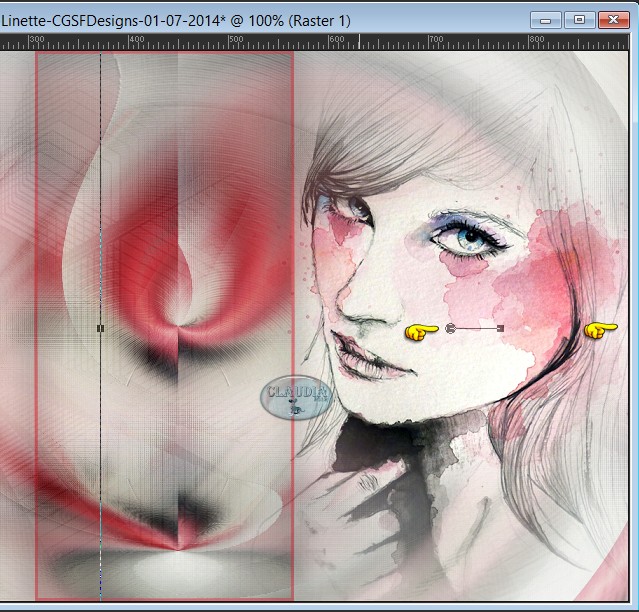
Als de tube goed staat, druk je nu op de letter M om het raster uit te zetten.
Lagen - Eigenschappen : zet de Mengmodus van deze laag op Zacht licht (of gebruik een andere instelling)
Aanpassen - Scherpte - Verscherpen.

9.
Activeer de bovenste laag in het Lagenpallet (= Tot laag gemaakte selectie).
Lagen - Nieuwe rasterlaag.
Selecties - Selectie laden/opslaan - Selectie laden uit alfakanaal : Sélection #3
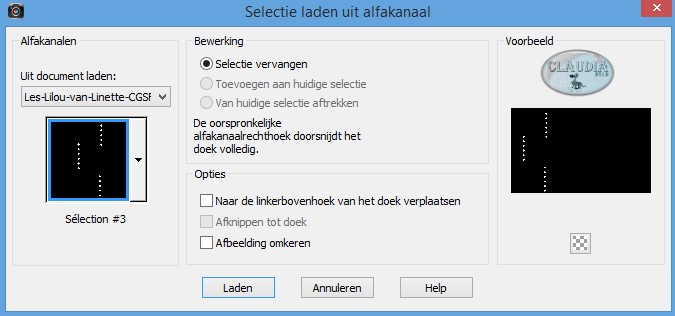
Vul de selectie met de witte Achtergrondkleur : #FFFFFF.
Selecties - Wijzigen - Inkrimpen : Aantal pixels = 3.
Klik nu 1 x op de Delete toets op het toetsenbord.
Selecties - Niets selecteren.
Effecten - 3D Effecten - Slagschaduw :
Verticaal = 0
Horizontaal = 0
Dekking = 40
Vervaging = 20
Kleur = Zwart (#000000)
Aanpassen - Scherpte - Nog scherper.

10.
Open uit de materialen het element "déco_1_238_linette".
Bewerken - Kopiëren.
Ga terug naar je werkje.
Bewerken - Plakken als nieuwe laag.
Het element staat gelijk goed, je hoeft er niets meer aan te doen.
Kleur het element in als dit nodig mocht zijn.

11.
Afbeelding - Randen toevoegen : Symmetrisch aangevinkt
1 px met de Voorgrondkleur : #ED7F89
25 px met de Achtergrondkleur : #FFFFFF
Activeer de Toverstaf (Doezelen en Tolerantie op 0) en selecteer de witte rand van 25 px.
Selecties - Omkeren.
Effecten - 3D Effecten - Slagschaduw : de instellingen staan goed.
Selecties - Niets selecteren.
Afbeelding - Randen toevoegen : 1 px met de Voorgrondkleur : #ED7F89.

12.
Lagen - Dupliceren.
Afbeelding - Formaat wijzigen : 20%, formaat van alle lagen wijzigen niet aangevinkt.
Effecten - Afbeeldingseffecten - Verschuiving :
Verschuiving horizontaal = -14
Verschuiving verticaal = 0
Aangepast en Transparant aangevinkt
Aanpassen - Scherpte - Verscherpen.
Effecten - 3D Effecten - Slagschaduw :
Verticaal = 0
Horizontaal = 0
Dekking = 80
Vervaging = 20
Kleur = Zwart (#000000)
Afbeelding - Randen toevoegen :
45 px met de Achtergrondkleur : #FFFFFF
1 px met de Voorgrondkleur : #ED7F89
*****
Lagen - Nieuwe rasterlaag en plaats hierop je watermerkje.
Lagen - Samenvoegen - Alle lagen samenvoegen.
Afbeelding - Formaat wijzigen : 950 px. breedte, formaat van alle lagen wijzigen aangevinkt.
Aanpassen - Scherpte - Verscherpen.
Sla je werkje op als jpg-bestand en dan is deze mooie les van Linette klaar.

© Claudia - Juni 2017.

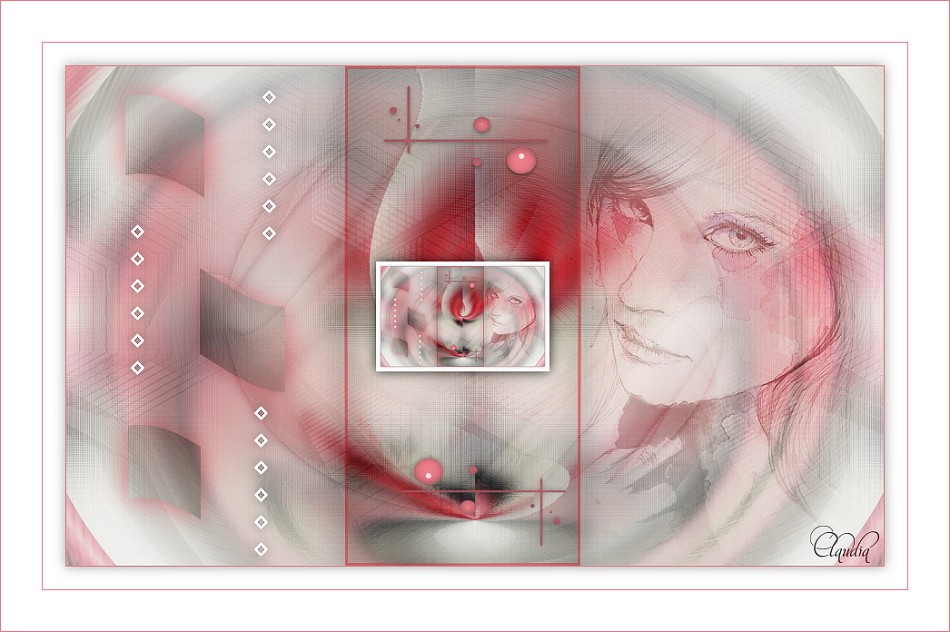



 Achtergrondkleur : #FFFFFF
Achtergrondkleur : #FFFFFF